真实案例
“VSCode删除的文件在哪里找回呢?我已经从VSCode项目文件夹中删除了不需要的文件,但当我试图从VSCode项目中打开需要的文件时,这些文件怎么也被删除了?而回收站中也没有,我也没有备份,有什么办法可以在VSCode恢复删除的文件吗?谢谢大家!”
微软的Visual Studio Code是广为使用的代码编辑器,它为Web开发人员和设计人员提供了一个好用的开发环境,可以帮助大家完成项目。但该软件的数据丢失问题也一直存在。
你有没有不小心删除过你的VSCode文件?丢失重要代码文件令人难过,因为重新写代码需要大量时间和精力,对于复杂的项目来说更是如此。所以建议你先尝试恢复VSCode文件,实在不行再重写它们。
VSCode中删除的文件在哪里?
VSCode误删文件怎么恢复呢?在获取恢复VSCode文件的方法之前,你可能想知道已删除文件去哪里了,如果只是右键删除VSCode文件,你需要先检查回收站。如果回收站中没有这些被删除的文件,这意味着VSCode文件已从你的电脑中永久删除。幸运的是,这些已删除的文件不会立即被删除。
已删除的VS Code文件等待被新数据覆盖,所以在数据被覆盖前,是有机会恢复电脑上永久删除的文件的。在VS Code 文件丢失后,所以建议你在数据丢失后,停止使用电脑,避免新数据覆盖旧数据,然后使用以下方法来恢复文件。
VSCode恢复删除的文件的几个方法
在不使用数据恢复软件的情况下,这个方法可能可以帮你恢复VSCode文件。你可以打开Visual Studio Code并选择“文件”>“打开最近的文件”看看这里有没有已删除的文件。
如果没有,请使用以下方法在VSCode恢复删除的文件。
方法1. 恢复以前的版本
你可以将VS Code文件恢复到以前的版本,此方法也适用于恢复被覆盖的VSCode文件的先前版本。
此方法需要用户打开了文件历史记录或创建过还原点,否则无法使用。
1. 使用快捷键“Win+E”启动文件资源管理器。
2. 找到已删除的VSCode文件的上一级文件夹,右键点击该文件夹,然后点击“还原以前的版本”。
3. 在列表中根据时间选择版本,然后点击“还原”等待完成即可。
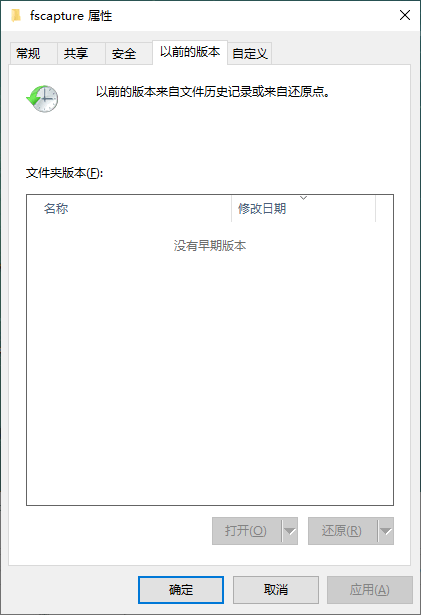
方法2. 通过Windows File Recovery恢复已删除的文件
如果你没有开启文件历史记录,也没有创建过还原点,那可以试试微软官方的文件恢复软件- Windows File Recovery。这是一款命令提示符工具,可以帮助Windows电脑用户恢复已删除或丢失的文件,它支持Windows 10 2004及更高版本的系统。
该工具需要用户熟悉命令提示符的使用方法,如果你输错了命令,可能会无法恢复,还可能导致文件二次丢失,加大恢复的难度。所以请严格按照以下步骤来操作:
1. 从微软商店下载并在你的电脑上安装Window File Recovery,然后打开它。
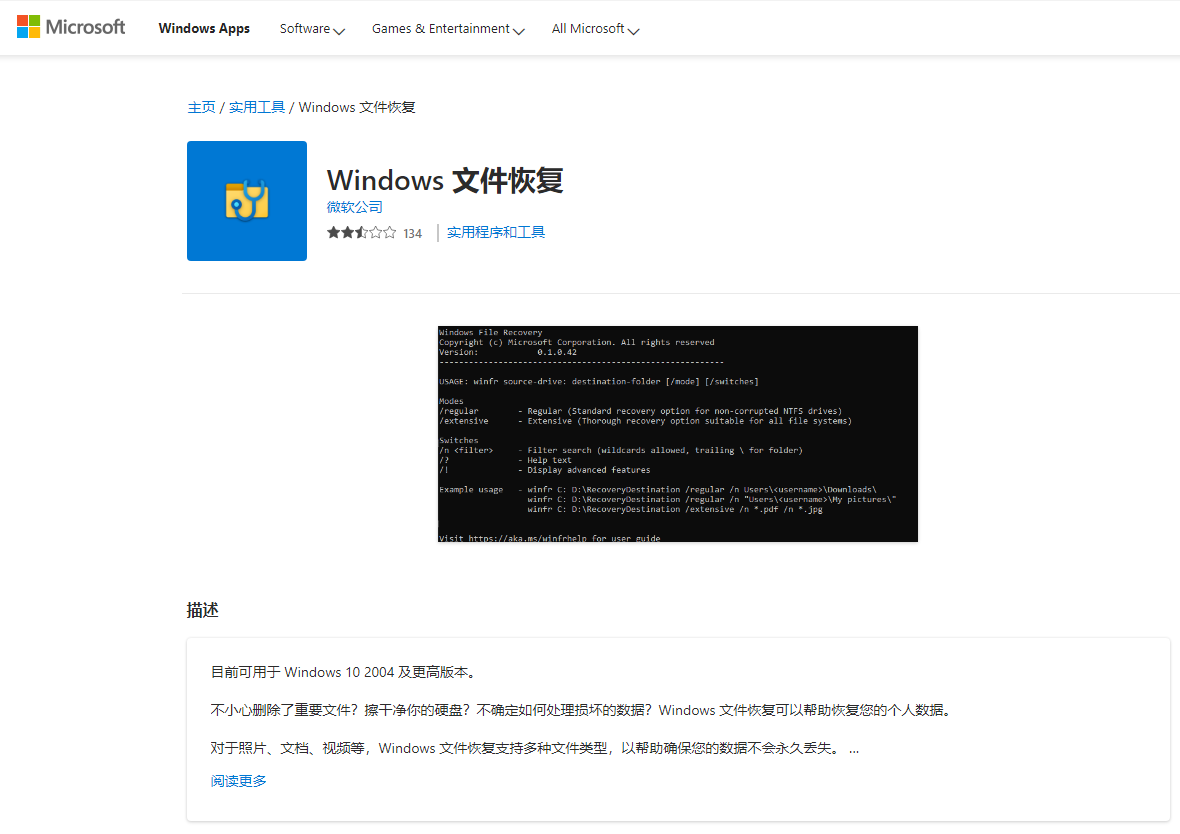
2. 打开Powershell或命令提示符(以管理员身份运行)。在命令提示符下,输入以下命令:
winfr source-drive: destination-drive: [/mode] [/switches]
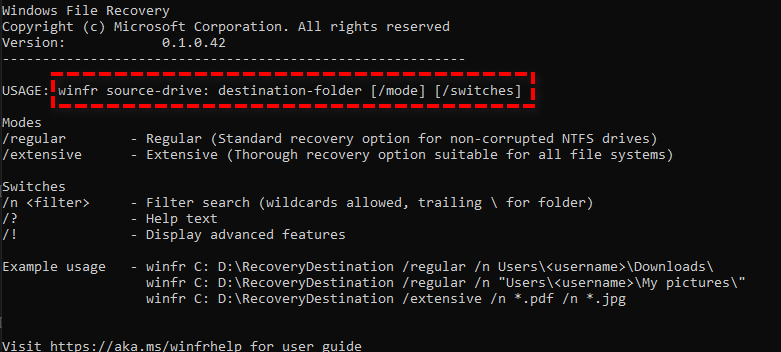
例如需要将C:盘回收站中的html文件恢复到E盘:
winfr C: E: /extensive /n \C:\Recycler\*.html
3. 等待恢复完成后,会在目的地自动生成一个名为“Recovery_(日期时间)”的文件夹。
方法3. Windows File Recovery的代替品 - 傲梅恢复之星
对有命令提示符使用经验的用户来说,上述方法只需跟随教程操作即可,但大多数用户没有命令提示符的使用经验,可能都不知道怎么打开命令提示符。那这该怎么办呢?不用担心,你可以使用傲梅恢复之星来恢复丢失的数据。
该软件拥有简洁的用户图形界面,操作也很简单。即使你不能熟练使用电脑,也可以轻松使用该工具恢复需要的文件,让大部分用户不再被文件丢失的问题困扰。该软件还有以下优点:
-
专为Windows系统设计,支持Windows 11/10/8/7 及Windows Server。
-
恢复速度快并且简单好操作。
-
可以将文件恢复到丢失或删除时的位置。
-
支持HDD/SSD/USB/SD卡等设备,以及200多种类型文件的恢复。
-
支持NTFS/FAT32/exFAT/ReFS文件系统。
1. 下载安装并打开傲梅恢复之星。
2. 将丢失数据的设备连接到电脑,然后在傲梅恢复之星主界面中选择该设备,再点击“开始扫描”。

3. 根据文件系统和数据丢失情况选择扫描方法,如果需要,可以使用高级设置。

4. 等待扫描完成后,选择你需要的数据,然后点击“恢复”,再选择恢复文件的保存位置即可。

总结
以上是VSCode恢复删除的文件的方法,在了解这些方法后,希望可以帮你恢复丢失的文件。在文件恢复后,你可以参考以下建议来避免再次遇到同样的问题:
- 你可以在Visual Studio Code中的“文件”>“自动保存”打开自动保存功能,这可以保护你VSCode文件的安全。
- 打开文件历史记录,备份不同版本的VSCode文件。
- 使用傲梅轻松备份并设置定时备份你的VSCode文件。
